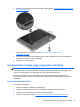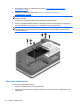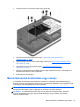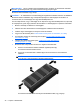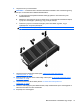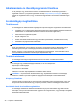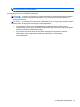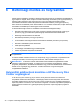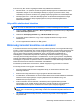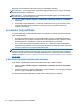Getting Started HP Notebook - Windows 7
A HP Recovery Disc Creator segítségével kétféle helyreállítási DVD készíthető:
● Windows DVD – Az operációs rendszer kiegészítő illesztőprogramok és alkalmazások nélküli
telepítésére szolgál. Ha ezt a lehetőséget választja, a program olyan DVD-t készít, amely
visszaállítja az operációs rendszert és a gyárilag telepített programokat az eredeti állapotukba.
● Illesztőprogram DVD – Csak adott illesztőprogramok és alkalmazások telepítésére szolgál,
hasonlóan a HP Software Setup segédprogramhoz, amely az illesztőprogramokat és
alkalmazásokat telepíti.
Helyreállító adathordozó készítése
MEGJEGYZÉS: Az operációs rendszert helyreállító adathordozót csak egyszer lehet elkészíteni.
Ezután az ennek az adathordozónak az elkészítésére vonatkozó lehetőség nem lesz elérhető.
1. Válassza a Start > Minden program > Recovery Manager (Helyreállítás-kezelő) > Helyreállító
lemez létrehozása parancsot.
2. Válassza az Illesztőprogram DVD vagy a Windows DVD lehetőséget.
3. A legördülő menüből válassza ki, hogy melyik meghajtó tartalmazza a megírni kívánt
adarthordozót.
4. Az írás megkezdéséhez kattintson az Írás gombra.
Biztonsági másolat készítése az adatokról
A rendszerösszeomlás utáni helyreállítás csak annyira lehet naprakész, mint a legutóbbi biztonsági
mentés. A szoftverek telepítése után azonnal ajánlatos elkészítenie a rendszerjavító lemezeket (csak
egyes típusokon) a HP Recovery Disc Creator program és (egyes típusokon) az optikai meghajtó
vagy egy külső optikai meghajtó használatával. Amint új szoftvereket és adatfájlokat ad a
számítógéphez, rendszeresen folytatnia kell a biztonsági mentések készítését, hogy mindig
viszonylag friss biztonsági másolat álljon a rendelkezésére. A (csak egyes típusokon megtalálható)
rendszer-helyreállító lemezekkel a rendszer instabil vagy hibás működése esetén el lehet indítani a
számítógépet, és javítható az operációs rendszer. A kezdeti és a további biztonsági mentések hiba
esetén lehetővé teszik az adatok és a beállítások visszaállítását.
Az adatokat opcionális külső merevlemezre, hálózati meghajtóra vagy lemezekre is mentheti.
A biztonsági mentés során ügyeljen a következőkre:
●
Személyes fájljait a Dokumentumok mappában tárolja, és rendszeresen készítsen róluk
biztonsági másolatot.
●
Készítsen biztonsági másolatot az egyes programok által tárolt sablonokról.
●
Az ablakokban, eszköztárakban és menüsorokban látható testre szabott beállítások tárolásához
készítsen azokról képernyőképet. A képernyőképekkel sok időt takaríthat meg, ha a
beállításokat újra meg kell adnia.
●
Amikor lemezekre menti az adatokat, a következő (külön megvásárolható) típusokat
használhatja: CD-R, CD-RW, DVD+R, DVD+R DL, DVD-R, DVD-R DL vagy DVD±RW. A
felhasználható lemez típusa a rendszerben lévő külső optikai meghajtó függvénye.
MEGJEGYZÉS: A DVD lemezek és a kétrétegű (DL) DVD lemezek több adatot képesek
tárolni, mint a CD lemezek, így a biztonsági mentés során kevesebb helyreállító lemezre van
szükség.
●
Ha lemezekre készít biztonsági másolatot, számozza meg azokat a külső meghajtóba
helyezésük előtt.
Biztonsági másolat készítése az adatokról 41